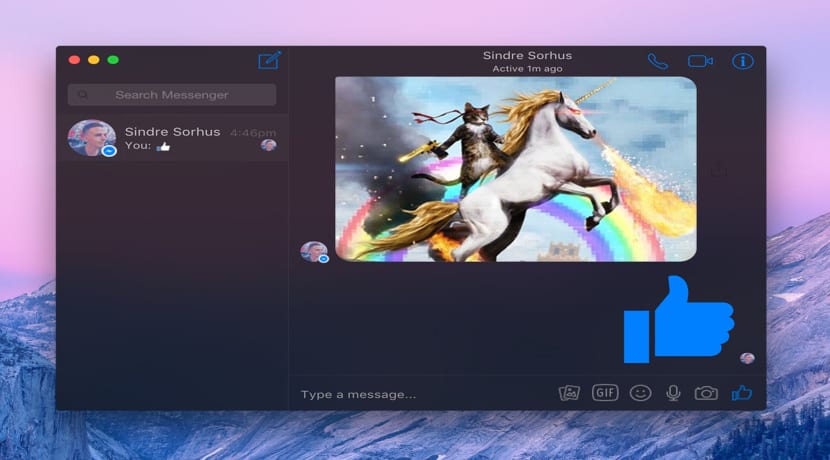
Caprino
Oggi il semplice fatto di essere connessi alla rete e avere un servizio di messaggistica istantanea è diventata una grande necessità, sono tanti i servizi, tra i più importanti abbiamo Facebook Messenger.
lamentably solo Windows e dispositivi mobili hanno applicazioni ufficiali sia Facebook che Messenger, quindi ci sono diverse applicazioni create da terze parti Nella rete, hanno varie funzioni extra con cui si possono trovare nelle applicazioni ufficiali.
Caprine è un'applicazione per Facebook Messenger open source e multipiattaforma costruito con Electron. Caprine costruisce la piattaforma web Facebook Messenger, modifica e aggiunta di funzionalità aggiuntive. Ad esempio, nell'ultima versione, ora puoi impedire alle persone di sapere quando hai visualizzato un messaggio o stai digitando.
Caprine è compatibile con Windows 7, 8 / 8.1 e Windows 10, con MacOS 10.9 e diverse distribuzioni Linux, ha due temi, uno scuro e uno chiamato "Vibrant" (esclusivo solo per MacOS).
anche ha alcune funzioni per la privacy abbastanza interessanti tra cui spiccano, verifica della lettura dei messaggi e il fatto che Facebook non può tracciare i collegamenti.

screenshot
Vale la pena sottolineare l'integrazione con Mark Down, che consente di inviare blocchi di codice dalla chat. Inoltre, ha il seguente elenco di scorciatoie, che ci semplifica l'utilizzo dell'applicazione:
| Descrizione | Scorciatoia | |
| Inizia una nuova conversazione | Cmd / Ctrl n | |
| Cerca conversazioni | Cmd / Ctrl f | |
| Passa alla pelle scura | Cmd / Ctrl d | |
| Prossima conversazione | Cmd / Ctrl] o Ctrl Tab | |
| Conversazione precedente | Cmd / Ctrl [o Ctrl Shift Tab | |
| Vai alla conversazione | Cmd / Ctrl 1… 9 | |
| Inserisci GIF | Cmd / Ctrl g | |
| Inserisci emoji | Cmd / Ctrl e | |
| Conversazione in silenzio | Cmd / Ctrl Maiusc m | |
| Conversazione in archivio | Cmd / Ctrl Maiusc a | |
| Cancella la conversazione | Cmd / Ctrl Maiusc d | |
| Vai in cima. | Cmd / Ctrl Maiusc t | |
| Attiva / disattiva il menu della finestra | altro (Solo Windows) | |
| Attiva / disattiva la barra laterale | Cmd / Ctrl Maiusc s | |
| Preferenze | Cmd / Ctrl, | |
Come installare Caprine su Ubuntu?
Il creatore dell'applicazione ci fornisce un pacchetto .deb con il quale possiamo installare senza la necessità di compilare il codice. Basta scaricare l'ultima versione del pacchetto dal tuo sito di download all'indirizzo questo link.
Ed infine è sufficiente eseguire l'installazione con il seguente comando:
sudo dpkg -i caprine_*
E voilà, con questo possiamo iniziare a goderci l'applicazione e i vantaggi che ci offre.
Né è necessario inserire una voce per ogni domanda fatta con l'elettrone.
L'ho provato su Win10. In Ubuntu lo proverò all'avvio del PC in Linux, ma sembra funzionare abbastanza bene, ha la modalità oscura, possibilità di cambiare la dimensione delle lettere, nascondere gli stati "leggi, scrivi" e i collegamenti no passare attraverso il server di Facebook, che in alcuni casi può essere un punto a favore, e altri contro, ma in generale va abbastanza bene.